Chủ đề cách kết nối tivi tcl với điện thoại iphone: Hướng dẫn cách kết nối Tivi TCL với điện thoại iPhone giúp bạn tận hưởng trải nghiệm giải trí tuyệt vời trên màn hình lớn. Bài viết cung cấp các phương pháp kết nối qua cổng HDMI, AirPlay, ứng dụng TCL nScreen, T-Cast MagiConnect và cáp Analog, giúp bạn dễ dàng chia sẻ nội dung từ iPhone lên Tivi TCL một cách nhanh chóng và thuận tiện.
Mục lục
- Kết nối iPhone với Tivi TCL qua cổng HDMI
- IMAGE: Hình ảnh cho cách kết nối tivi tcl với điện thoại iphone
- Sử dụng AirPlay để kết nối iPhone với Tivi TCL
- Kết nối iPhone với Tivi TCL bằng ứng dụng TCL nScreen
- Kết nối iPhone với Tivi TCL qua ứng dụng T-Cast MagiConnect
- Kết nối iPhone với Tivi TCL bằng cáp Analog (AV, VGA)
- Cách phản chiếu hình ảnh từ iPhone lên Tivi TCL
- Những lưu ý khi kết nối iPhone với Tivi TCL
- YOUTUBE:
Kết nối iPhone với Tivi TCL qua cổng HDMI
Để kết nối iPhone với Tivi TCL qua cổng HDMI, bạn cần chuẩn bị các thiết bị sau: một cáp HDMI và bộ chuyển đổi Digital AV Adapter của Apple (Lightning Digital AV Adapter cho các mẫu từ iPhone 5 trở lên, hoặc 30-pin Adapter cho iPhone 4/4S).
- Bước 1: Kết nối bộ chuyển đổi vào cổng sạc của iPhone. Sau đó, cắm đầu HDMI của cáp vào bộ chuyển đổi.
- Bước 2: Cắm đầu HDMI còn lại của cáp vào cổng HDMI trên Tivi TCL. Đảm bảo rằng cáp được cắm chặt để tránh tình trạng mất kết nối.
- Bước 3: Trên Tivi TCL, nhấn nút SOURCE hoặc INPUT trên remote và chọn nguồn đầu vào là HDMI tương ứng.
- Bước 4: Khi kết nối thành công, nội dung trên màn hình iPhone (bao gồm video, hình ảnh và âm thanh) sẽ hiển thị trên màn hình tivi. Bạn có thể mở các ứng dụng hoặc video yêu thích và thưởng thức trên màn hình lớn.
Lưu ý: Đảm bảo rằng cáp và bộ chuyển đổi được sử dụng là hàng chính hãng để đảm bảo chất lượng kết nối và tránh gây hư hại cho thiết bị.
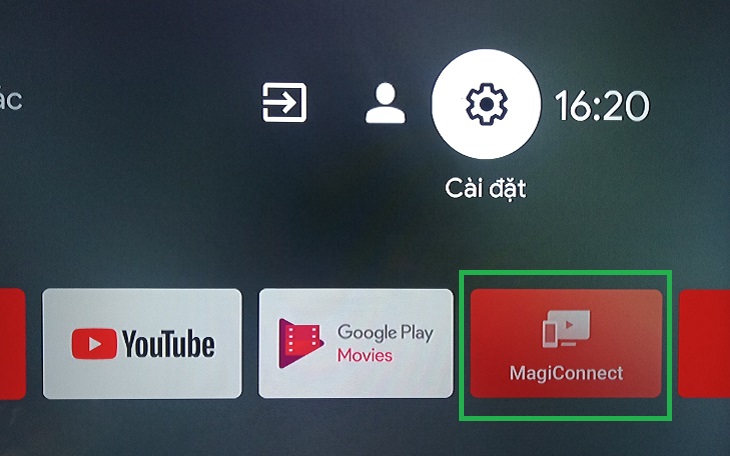

Cách kết nối, phản chiếu hình ảnh iPhone lên tivi TCL đơn giản nhất

Cách chiếu màn hình iPhone lên Smart Tivi TCL đơn giản dễ làm

3 cách kết nối điện thoại với tivi TCL mới nhất

Cách kết nối điện thoại với tivi TCL | Hướng dẫn lấy mã kết nối
Sử dụng AirPlay để kết nối iPhone với Tivi TCL
AirPlay là một phương thức thuận tiện để phản chiếu màn hình iPhone lên Tivi TCL mà không cần dây cáp. Để thực hiện, bạn có thể làm theo các bước sau:
- Đảm bảo cả iPhone và Tivi TCL được kết nối cùng một mạng Wi-Fi.
- Trên iPhone, vuốt từ cạnh dưới màn hình lên để mở Control Center.
- Chọn biểu tượng Screen Mirroring hoặc AirPlay, sau đó iPhone sẽ bắt đầu tìm kiếm các thiết bị hỗ trợ AirPlay gần đó.
- Trong danh sách hiển thị, chọn Tivi TCL của bạn.
- Nếu Tivi yêu cầu, nhập mã AirPlay hiển thị trên màn hình để xác nhận kết nối.
- Sau khi kết nối thành công, nội dung trên iPhone sẽ được phản chiếu lên màn hình Tivi TCL.
Phương pháp này rất hữu ích để xem video, hình ảnh hoặc chơi game từ iPhone trên màn hình lớn. Đảm bảo rằng bạn đã cập nhật phần mềm cho cả iPhone và Tivi TCL để có trải nghiệm tốt nhất.


Google Tivi TCL 4K 85 inch - Trải nghiệm hình ảnh sống động

Hướng dẫn kết nối điện thoại với tivi TCL qua ứng dụng dễ dàng

Cách kết nối, phản chiếu hình ảnh iPhone lên tivi TCL đơn giản nhất
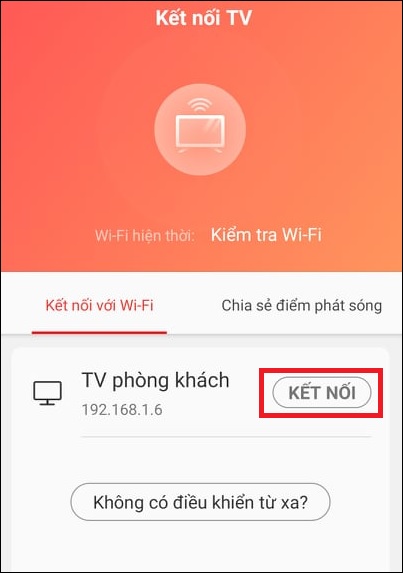
Cách kết nối, phản chiếu hình ảnh iPhone lên tivi TCL đơn giản nhất
Kết nối iPhone với Tivi TCL bằng ứng dụng TCL nScreen
Để kết nối iPhone với Tivi TCL bằng ứng dụng TCL nScreen, bạn cần làm theo các bước sau:
Bước 1: Tải và cài đặt ứng dụng TCL nScreen từ App Store lên iPhone. Ứng dụng này hỗ trợ các thiết bị từ iOS 7 trở lên và hoạt động với các dòng Smart Tivi TCL.
Bước 2: Đảm bảo rằng cả iPhone và Tivi TCL đều được kết nối vào cùng một mạng Wi-Fi. Việc này sẽ giúp iPhone tìm thấy Tivi TCL dễ dàng hơn.
Bước 3: Mở ứng dụng TCL nScreen trên iPhone. Ở giao diện chính, vào phần Settings để dò tìm Tivi TCL. Khi ứng dụng hiển thị danh sách các thiết bị, chọn Tivi mà bạn muốn kết nối.
Bước 4: Sau khi kết nối thành công, bạn có thể chia sẻ các nội dung đa phương tiện như hình ảnh, video từ iPhone lên Tivi TCL bằng cách chọn mục Media Sharing, rồi nhấn vào biểu tượng Tivi ở góc dưới bên phải màn hình để phản chiếu.
Bước 5: Bạn cũng có thể sử dụng ứng dụng để điều khiển Tivi như một chiếc remote bằng cách chọn mục Remote Control trong ứng dụng.
Thực hiện các bước trên giúp bạn tận hưởng các nội dung giải trí trên màn hình lớn của Tivi TCL một cách nhanh chóng và thuận tiện.
/2023_3_8_638138832300486314_cach-ket-noi-dien-thoai-voi-tivi-tcl-thumb.jpg)
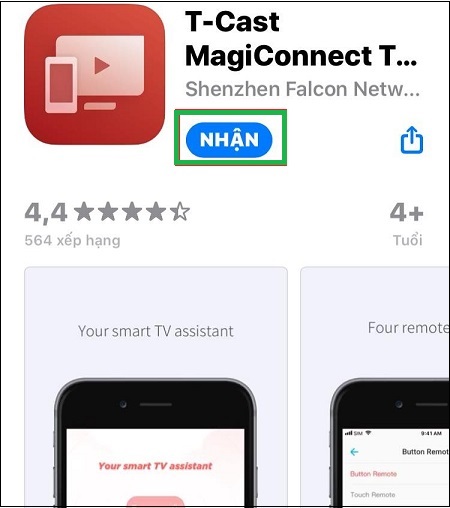
Google Tivi TCL 4K 50 inch - Giải trí tuyệt vời cho gia đình

Kết nối iPhone với Tivi TCL qua ứng dụng T-Cast MagiConnect
Ứng dụng T-Cast MagiConnect cho phép bạn kết nối iPhone với Tivi TCL một cách dễ dàng để truyền tải nội dung từ điện thoại lên màn hình lớn. Dưới đây là các bước chi tiết để thực hiện việc này:
- Cài đặt ứng dụng: Đảm bảo rằng Tivi TCL đã cài đặt ứng dụng T-Cast MagiConnect. Bạn có thể tìm ứng dụng này trên giao diện Tivi hoặc cài đặt từ kho ứng dụng Tivi nếu chưa có.
- Tải ứng dụng T-Cast trên iPhone: Truy cập App Store trên iPhone, tìm kiếm và tải về ứng dụng T-Cast MagiConnect. Sau khi cài đặt, mở ứng dụng để tiến hành các bước tiếp theo.
- Kết nối Tivi và iPhone với cùng một mạng Wi-Fi: Đảm bảo rằng cả iPhone và Tivi TCL đều đang kết nối với cùng một mạng Wi-Fi để có thể quét và tìm kiếm thiết bị.
- Quét tìm Tivi: Mở ứng dụng T-Cast trên iPhone, chọn biểu tượng Tivi ở góc trên bên trái màn hình. Ứng dụng sẽ tự động dò tìm các Tivi khả dụng trong mạng. Chọn Tivi TCL mà bạn muốn kết nối.
- Chọn chế độ sử dụng:
- Điều khiển từ xa: Chọn biểu tượng màu đỏ trên giao diện để sử dụng iPhone như một chiếc điều khiển từ xa cho Tivi TCL.
- Truyền tải nội dung: Để chia sẻ hình ảnh, video, hoặc âm thanh, chọn mục "Local" trong ứng dụng. Tiếp theo, chọn tệp cần chia sẻ và nhấn vào biểu tượng phát để truyền tải nội dung lên màn hình Tivi.
- Kiểm tra kết nối: Nếu gặp khó khăn trong việc kết nối, hãy kiểm tra lại cài đặt ứng dụng trên Tivi TCL. Đảm bảo rằng ứng dụng T-Cast đã được bật và cho phép truy cập vào mạng nội bộ.
Với các bước trên, bạn sẽ dễ dàng kết nối iPhone của mình với Tivi TCL qua ứng dụng T-Cast MagiConnect, giúp bạn tận hưởng nội dung giải trí trên màn hình lớn một cách thuận tiện.

Kết nối iPhone với Tivi TCL bằng cáp Analog (AV, VGA)
Để kết nối iPhone với Tivi TCL sử dụng cáp Analog, bạn có thể thực hiện theo các bước sau đây. Cách này phù hợp với các dòng Tivi TCL không có cổng HDMI, hỗ trợ qua các kết nối như AV (Composite), Component, hoặc VGA.
- Chuẩn bị cáp kết nối: Bạn sẽ cần các loại cáp phù hợp, bao gồm cáp Apple Composite AV (với ba màu đỏ, trắng, vàng) hoặc cáp VGA. Đối với iPhone, bạn cần sử dụng đầu chuyển phù hợp, chẳng hạn như Apple Composite AV Cable (cáp này kết nối với cổng Lightning hoặc cổng 30-pin của iPhone).
- Kết nối cáp với iPhone: Cắm đầu chuyển Apple Composite AV hoặc VGA vào cổng sạc của iPhone. Nếu dùng cáp AV, hãy chú ý cắm đúng các màu: đỏ cho âm thanh bên phải, trắng cho âm thanh bên trái, và vàng cho video. Nếu dùng cáp VGA, bạn sẽ cần một cáp âm thanh riêng biệt để truyền âm thanh từ iPhone đến tivi.
- Kết nối cáp vào Tivi TCL: Kết nối đầu còn lại của cáp vào các cổng tương ứng trên tivi. Với cáp AV, hãy đảm bảo các màu trùng khớp với cổng trên tivi (đỏ, trắng, vàng). Đối với VGA, cắm đầu cáp vào cổng VGA trên tivi, đồng thời kết nối cáp âm thanh đến cổng âm thanh phụ của tivi.
- Chọn nguồn đầu vào trên Tivi: Sử dụng điều khiển của tivi để chọn nguồn đầu vào. Nhấn nút "SOURCE" hoặc "INPUT" và chọn AV hoặc VGA tùy theo cáp bạn đã sử dụng.
- Hoàn tất kết nối: Sau khi chọn đúng nguồn vào, nội dung từ iPhone sẽ hiển thị trên màn hình tivi TCL. Bạn có thể phát video, nhạc, hoặc trình chiếu hình ảnh từ điện thoại.
Lưu ý rằng chất lượng hình ảnh qua cáp Analog có thể không rõ nét bằng kết nối HDMI, nhưng đây là một giải pháp hữu ích cho các dòng tivi cũ hơn không hỗ trợ cổng HDMI.
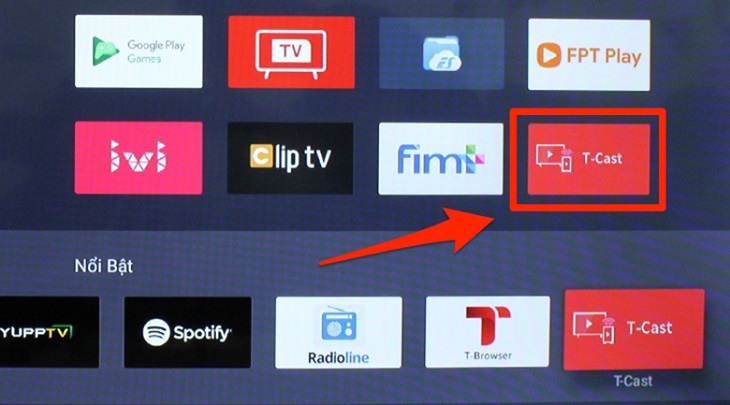
Cách phản chiếu hình ảnh từ iPhone lên Tivi TCL
Phản chiếu hình ảnh từ iPhone lên Tivi TCL giúp bạn trải nghiệm nội dung sống động trên màn hình lớn. Các bước thực hiện khá đơn giản với tính năng Screen Mirroring tích hợp sẵn trên iPhone. Dưới đây là hướng dẫn chi tiết để thực hiện:
- Trước hết, hãy đảm bảo iPhone và Tivi TCL của bạn đang kết nối cùng một mạng Wifi. Điều này là cần thiết để thiết lập kết nối không dây giữa hai thiết bị.
- Trên Tivi TCL, kích hoạt chế độ "Screen Mirroring" hoặc tương tự, tùy thuộc vào model của tivi. Có thể cần vào phần cài đặt hoặc danh mục ứng dụng của tivi để tìm tính năng này.
- Trên iPhone, kéo từ cạnh trên màn hình xuống (hoặc lên, tùy vào model) để mở Trung tâm Điều khiển (Control Center). Chọn "Screen Mirroring" hoặc "Phản chiếu màn hình".
- Danh sách các thiết bị khả dụng sẽ hiện ra, chọn Tivi TCL của bạn để bắt đầu kết nối. Nếu được yêu cầu, nhập mã xác nhận hiển thị trên màn hình tivi.
- Sau khi kết nối thành công, màn hình iPhone sẽ được phản chiếu lên tivi. Bạn có thể chiếu các nội dung như video, ảnh, hoặc trình chiếu ứng dụng từ điện thoại lên tivi.
Lưu ý: Một số tivi TCL có thể yêu cầu cập nhật phần mềm hoặc kích hoạt tính năng phản chiếu màn hình qua cài đặt trước khi có thể sử dụng. Nếu gặp vấn đề, hãy đảm bảo cả iPhone và Tivi TCL đều đã được cập nhật phiên bản phần mềm mới nhất.

Những lưu ý khi kết nối iPhone với Tivi TCL
Khi kết nối iPhone với Tivi TCL, bạn cần lưu ý một số điểm sau để đảm bảo quá trình kết nối diễn ra thuận lợi và hiệu quả:
- Kiểm tra kết nối mạng: Đảm bảo rằng cả iPhone và Tivi TCL đều được kết nối với cùng một mạng Wi-Fi. Điều này là điều kiện cần thiết cho việc truyền tải dữ liệu giữa hai thiết bị.
- Cập nhật phần mềm: Đảm bảo rằng cả iPhone và Tivi TCL đều đang sử dụng phiên bản phần mềm mới nhất. Điều này giúp tránh các lỗi không cần thiết trong quá trình kết nối.
- Sử dụng ứng dụng chính thức: Nếu bạn sử dụng các ứng dụng như TCL nScreen hoặc T-Cast MagiConnect, hãy tải và cài đặt chúng từ App Store để đảm bảo chất lượng kết nối.
- Chọn phương thức kết nối phù hợp: Tùy thuộc vào nhu cầu, bạn có thể kết nối qua AirPlay, cáp HDMI, hoặc cáp Analog. Hãy chọn phương pháp phù hợp với thiết bị của bạn để có được trải nghiệm tốt nhất.
- Thao tác đơn giản: Khi thực hiện các bước kết nối, hãy làm theo hướng dẫn trên màn hình một cách cẩn thận. Nếu có thông báo yêu cầu truy cập, hãy đồng ý để kết nối thành công.
- Kiểm tra các cổng kết nối: Đối với kết nối qua cáp, hãy chắc chắn rằng các cổng kết nối như HDMI, AV hoặc VGA hoạt động tốt và không bị hư hỏng.
- Giải pháp thay thế: Nếu gặp khó khăn trong kết nối không dây, bạn có thể sử dụng cáp để đảm bảo truyền tín hiệu ổn định và chất lượng hình ảnh tốt hơn.
Chỉ cần thực hiện đúng các lưu ý trên, bạn sẽ dễ dàng kết nối iPhone với Tivi TCL và tận hưởng những phút giây giải trí thú vị.

Cách chiếu màn hình iPhone lên Smart Tivi TCL đơn giản và dễ dàng
Hướng dẫn trình chiếu màn hình iPhone lên tivi TCL dễ dàng cho mọi người
















Viết đánh giá
Đánh giá